Как самому отремонтировать материнскую плату
Чтобы отремонтировать материнскую плату, нужно иметь специальное оборудование: тестер, паяльную станцию или газовый паяльник, индикатор POST кодов. Кроме того, необходимы навыки работы с электронным оборудованием и паяльником. Даже неподготовленные пользователи компьютеров в некоторых случаях способны решить проблемы с системной платой самостоятельно.

- Как самому отремонтировать материнскую плату
- Как заменить материнскую плату
- Как заменить конденсаторы на материнской плате
- Мультиметр, набор отверток, термопаста, строительный фен, лупа.
В том случае, если компьютер не запускается, сначала надо убедиться в том, что неисправна именно материнская плата, а не какой–либо другой элемент компьютера. С этой целью проделайте следующие действия:
Отключите от материнской платы все внешние устройства: принтер, колонки, мышку, клавиатуру и прочие устройства, отсоедините от материнской платы провод кнопки перезагрузки компьютера (reset). Проверьте напряжение на батарейке BIOS, оно должно быть не менее 2,9 B. Сбросьте показания BIOS, вытащив батарейку на 2 минуты, или замкните специальную перемычку. Проверьте блок питания, заменив его на заведомо исправный.
Вытащите из материнской платы все платы расширения, оперативную память, шлейфы дисководов, оставьте только процессор и спикер (динамик системного блока). Если после пуска компьютера, динамик стал издавать звуки, значит причина неисправности не в материнской плате, а в отключенных элементах. Затем для определения проблемного элемента вставляйте поочередно комплектующие, начиная с оперативной памяти, затем видеокарту и др. Делайте после добавления каждого элемента запуск компьютера, пока не определите неисправный узел.
Если неисправна материнская плата, осмотрите ее. При осмотре обращайте внимание на состояние элементов системной платы: вздутости, почернения, механические повреждения, а также на запах. Для осмотра целесообразно использовать лупу.
Если вы не смогли сами оживить материнскую плату, причина неисправности неочевидна, и вы не хотите отдавать ее в ремонт, в этом случае может помочь прогрев микросхемы чипсета. Одной из причин выхода из строя материнской платы является плохой контакт чипа с платой. И прогрев микросхем может восстановить контакт. Для этой операции материнскую плату надо демонтировать из системного блока. Для прогрева вам понадобится строительный фен с максимальной температурой воздуха не более 250 градусов. Вырежьте в куске фольги отверстие под микросхему, которую будете греть (для защиты от высокой температуры других элементов системной платы), и с расстояния 10 сантиметров, в течение нескольких минут осуществите прогрев чипа. После прогрева замените термопасту на чипах.
Неисправность чипов
Возможны неисправности части микросхемы южного моста, когда компьютер в принципе работает. Но не работают, например, порты USB, либо контроллеры жесткого диска, клавиатуры, мыши. Как правило, такая работоспособность является недолговременной — через некоторое время материнская плата выходит из строя полностью. Проявляется это так — плата включается, вентиляторы крутятся, но инициализации не происходит. POST не проходит, нет характерного пика при старте.
На рисунке Северный мост находится рядом с процессором под массивным радиатором, а Южный мост левее внизу под небольшим радиатором.
При неисправности Северного моста, отвечающего за работу памяти, процессора, видеоадаптера и др., компьютер чаще всего вообще не включается, либо включаться без изображения, либо с искажениями изображения.
Замена мостов возможна, но производится редко — уж слишком дорогое это удовольствие. Обычно ремонт производится путем замены неисправной материнской платы на новую.
Какие самые топовые поломки материнских плат попадаются?
При устранении поломок материнских плат вам понадобятся следующие инструменты; паяльник, баллончик со сжатым воздухом и кисточка, раствор для удаления окисей с дорожек, термопаста и термоклей.
1. Вспученные конденсаторы.
Вспученные конденсаторы на материнской плате издают иногда писк, компьютер постоянно выключается, появляется синий экран смерти.
Можно перепаять со старой материнской платы.
2.Окисление дорожек материнской платы.
Ведет к короткому замыканию некоторых частей микросхем.

Поможет удаление окисей специальными растворами.
3. Пыль грязь, вдет к короткому замыканию и перегреву.

Тут необходима чистка кисточкой и баллончиком со сжатым воздухом.
4. Разрядка батарейки, тут сбивается время.

Стоит батарейка не дорого, заменить ее не составляет никакого труда.
5. Выход из строя звуковой карты или микросхемы на материнской плате, первый признак не звука.

Просто заменяется отдельным модулем в слот материнской платы.
6. Кварцевый резонатор, компьютер сам по себе включается и выключается.
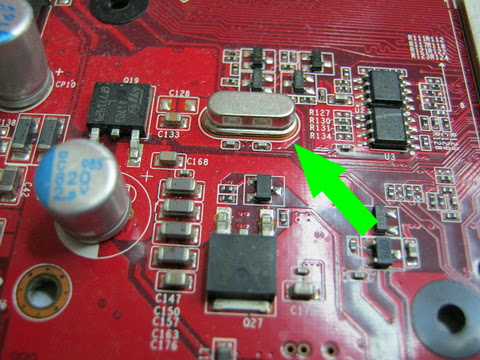
Перепайка со старой материнской платы.
7.Выход из строя транзисторов на материнской плате или блоке питания, компьютер не включается или нет изображения на мониторе.

Замена подобной детали со старой материнской платы.
8.Выходит из строя микросхема БИОСа, компьютер не включается и не загружается.

Тут можно перепрошить эту микросхему или заменить на аналог со старой материнской платы.
9.Выход из строя северного и южного моста, нет изображения не работают USB и другие входы.

Тут поможет только прогрев, замена очень трудоемкая и хлопотная процедура.
10. Обрыв на дорожке микросхемы.
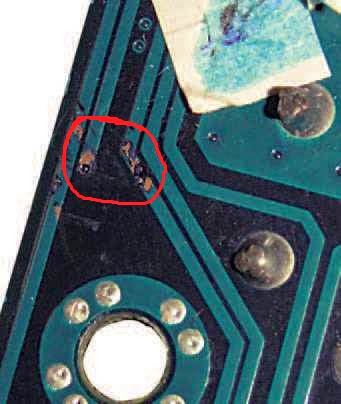
Такие повреждения получаются путем механического воздействия или короткого замыкания на материнской плате, можно попробовать соединить дорожки с помощью тоненько проволочки и паяльника.
Более подробное видео;
Вот такие поломки материнской платы встречаются у компьютеров.
Если эта статья вам понравилась или оказалась полезной, то поделитесь ею с друзьями через кнопки социальных сетей.
+7 925 721-06-21
полезные советы, статьи по эксплуатации компьютерной техники, обзоры программного обеспечения

Если провести аналогию и сравнить компьютер со зданием, то материнская плата, несомненно, будет его основанием. Хорошая основа всегда гарантирует стабильную работу. Благодаря современным технологиям, компьютер становится все меньше, а работает все быстрее и тише. При этом вычислительная машина становится все более сложной. Поэтому диагностика компьютерного оборудования в наши дни непростое занятие. Если вы неуверенны в своих знаниях и навыках, то лучше обратиться за помощью в компьютерный сервис.
Ремонт материнской платы можно условно разделить на две категории. Первая – эта замена и перепайка поврежденных деталей (конденсаторов) материнской платы и надежда на лучшее в будущем. Чаще такой способ ремонта применяется для ноутбуков. Второе – замена либо самой материнской платы, либо замена неисправных подключаемых к материнской плате компонентов.
Трудно заставить исправно работать сгоревший, а затем перепаянный участок микросхемы так же хорошо, как он работал раньше. Именно поэтому большинство процедур, известных под названием «Ремонт материнских плат» остается делом энтузиастов, так как лучшим решением для абсолютного большинства пользователей будет замена неисправного компьютерного компонента. Итак, давайте приступим непосредственно к описанию поиска и устранения неисправностей в материнской плате и подключенных к ней компонентов.
Поиск и устранение неисправностей в материнских платах.
Аппаратная диагностика может стать настоящей головной болью даже для опытного пользователя. Существует слишком много причин, которые нужно искать и анализировать. Большинство ремонтных работ с материнской платой, как говорилось выше, остается прерогативой профессионалов или любителей-энтузиастов. Поиск неисправностей может занимать очень много времени. Тем не менее, есть несколько довольно распространенных проблем.
Замена конденсаторов.
Постоянная проблема с конденсаторами хорошо известна профессионалам и любителям-энтузиастам. Конденсаторы первое, что нужно проверить. Проблема устраняется заменой сгоревшего конденсатора новым. Зрительно, сгоревший конденсатор имеет «вздувшуюся» верхнюю поверхность и подтеки электролитической жидкости. Большинство сгоревших конденсаторов «потекут», электролит, находящийся внутри, будет заметен в виде высохшей корки на внешней части конденсатора, либо на самой материнской плате. При худшем сценарии, конденсатор взрывается из-за слишком большого электрического напряжения.
Для замены конденсаторов, вам понадобится:
- Специальный паяльник с программным управлением и выпаяватель.
- Оригинальный конденсатор той же емкости, что и заменяемый.
- Опыт в пайке и знание риска. Потому что одно неверное движение, и вы повредите внутренние схемы и испортите плату окончательно. Вы должны выпаять из платы выводы конденсатора, извлечь неисправный конденсатор, а затем припаять контакты нового конденсатора. Вы должны быть очень осторожны, не перепутайте полярность конденсатора.
Диагностика компонентов материнской платы.
Обратите на звуковые сигналы POST BIOS. Чтобы диагностировать проблему, нужно знать, где ее искать. Первое на что нужно обратить свое внимание, это POST BIOS (Power-On Self-Test). Если при начальной загрузке системы, ваш компьютер издает серию звуковых сигналов, значит, существуют определенные проблемы с тем или иным компонентом. Звуковой сигнал непосредственно сигнализирует, в каком компоненте системного блока обнаружены неполадки. Обратите особое внимание на вид звукового сигнала (продолжительность — короткие или длинные и количество звуковых сигналов). По этой ссылке можно ознакомиться со справочной таблицей звуковых сигналов, для того, чтобы выяснить причину неполадок.
Руководство по диагностике и ремонту компьютеров
Если ваш компьютер постоянно «слетает» в перезагрузку или вовсе не загружается, то необходимо знать, как проявляются неисправности с тем или иным компонентом системы. Далее мы рассмотрим, как диагностировать и решать ту или иную проблему.
Неисправный блок питания.
Диагноз: неисправный блок питания, наиболее частая причина неисправности компьютера. Обнаружить неисправный блок питания довольно просто. Если ваш компьютер не включается при нажатии кнопки включения, то вина, скорее всего, лежит именно на этом компоненте. В любом случае, сначала проверьте подключение шнура к розетке, если подключен ИБП, то для проверки, подключите системный блок к электропитанию напрямую, проверьте все шнуры. Если все шнуры и кабели в порядке, то почти наверняка, дело именно в блоке питания.
Решение: заменяется БП довольно легко, для этого достаточно открутить его от корпуса и отсоединить все разъемы. Покупая новый, помните, что он по мощности должен быть не меньше заменяемого.
Видеоадаптер
Диагноз: видеоадаптер (видеокарта), работает с графикой компьютера и отвечает за изображение на экране монитора. Это следующая часть, которую надо проверить после БП. Если компьютер включен, то нажмите на клавиатуре клавишу «Num Lock», на панели клавиатуры должен включиться соответствующий индикатор. Если индикатор работает, но вы ничего не видите на мониторе (который включен), то ваша видеокарта, скорее всего, сгорела.
Решение: эта проблема возникает вследствие перегрева видеокарты, чаще всего из-за пыли. Причиной может стать неработающий вентилятор охлаждения. Еще одной возможной причиной может быть разряд статического электричества. Необходимо снять крышку системного блока, проверить работоспособность вентилятора (если он установлен), очистить карту и радиатор от пыли. Если после очистки, система по-прежнему сбоит, то следует заменить неисправную видеокарту. Возможна также «пропайка» неисправной видеокарты, однако мы вам не советуем этого делать, эта лишь временная мера и однажды сгоревшая карта проживет недолго.
Оперативная память
Диагноз: обычные признаки неисправности модулей оперативной памяти включают BSoD (синий экран смерти), низкую скорость работы системы и медленную загрузку компьютера. Первое, что необходимо сделать, это проверить, надлежащим ли образом модули ОЗУ вставлены в слоты. Если модули оперативной памяти вставлены в слоты правильно, то, вероятно, придется заменить RAM.
Решение: ОЗУ весьма подвержены повреждениям из-за скачков напряжения и статических разрядов. Их замена относительно простая и дешевая.
Теперь рассмотрим вторичные решения и дополнительные меры предосторожности.
Перепрограммирование BIOS
Еще одним способом решить проблемы с материнской платой, является перепрограммирование BIOS’а материнской платы, или, как еще говорят, ее прошивка. Но в этом деле есть несколько критически важных моментов, о которых вам необходимо знать. Во-первых, вы должны четко знать, что проблема в программной, а не в аппаратной части материнской платы. Для этого, Вы предварительно должны протестировать каждый компонент системы.
Во-вторых, сам процесс является очень рискованным. BIOS – критически важный элемент в материнской плате. Для прошивки BIOS, необходимо «образ» прошивки. Процесс сводится к обновлению BIOS до последней версии, либо установке той же самой.
Для начала Вам нужно выяснить номер модели материнской платы и текущую версию BIOS, далее необходимо зайти на сайт производителя и найти соответствующее обновление. Сохраните скачанное программное обеспечение на компакт-диск или флеш-накопитель. Вставьте CD / USB дисковод и перезагрузите компьютер. Исполняемый файл диска запустится, после чего просто следуйте командам на экране. Этот процесс занимает около 10 секунд. Если в этот момент произойдет сбой питания, то вы рискуете получить некорректно записанный BIOS и нерабочую материнскую плату. Сам процесс достаточно прост, но мы настоятельно советуем вам не делать этого, если вы не знаете, что это единственное решение, потому что слишком высоки риски.
Статический разряд
Плата может быть легко повреждена статическим электричеством, которое вызывает небольшой скачок напряжения, достаточный для того, чтобы «убить» ее. Поэтому Вы должны принять две меры предосторожности:
Первая из них заключается в обеспечении надлежащего заземления в розетке, к которой подключается компьютер.
Вторая касается человеческого контакта с платой. Каждый раз, когда вы «возясь» с системным блоком, касаетесь металла на корпусе или непосредственно самой платы, вы рискуете «нарваться» на разряд статического электричества. Этот ток генерируется, когда вы проводите носками или расческой по ковру или диванному покрытию. Работая с различными компонентами компьютера, вы должны поместить их на антистатические покрытие (резиновый коврик).
Мы рассмотрели основные причины неисправности материнской платы и компьютера в целом. Для правильной диагностики и самостоятельного ремонта компьютера вы должны обладать большими навыками, чем у среднестатистического пользователя. Поэтому нужно учесть, что при попытке самостоятельного ремонта компьютера вы действуете на свой страх и риск, и ваши неправильные действия могут вывести из строя еще больше компонентов и удорожить ремонт компьютера.
Подготовка к ремонту материнской платы

Мы не будем рассматривать сложных технологий замены с использованием паяльных станций, вакуумных отсосов – это удел сервисных центром и продвинутых ремонтников.
Будем использовать обычный отечественный паяльник мощностью 40 Вт, спиртоканифольный флюс, оловянно-свинцовый припой и заостренную деревянную палочку.
Жало паяльника надо заточить определенным образом. Оно должно быть такой ширины, чтобы, по возможности, одновременно нагревать оба вывода.

Желательно иметь ЛАТР или автотрансформатор с отводами и переключателем для регулировки температуры жала паяльника.
Спиртоканифольный флюс можно получить, растворив порошкообразную канифоль в этиловом спирте 96 градусов.
Процесс…
Греть нужно до тех пор, пока не поплывут SMD компоненты рядом с чипом. Проверить это можно покочав их иглой или пинцетом

Далее, даём плате остыть и моем её любым не водным расворителем жиров (я использую 646-ой растворитель или ацетон, реже спирт). Ставим радиатор, проверяем устанавливаем в корпус.









